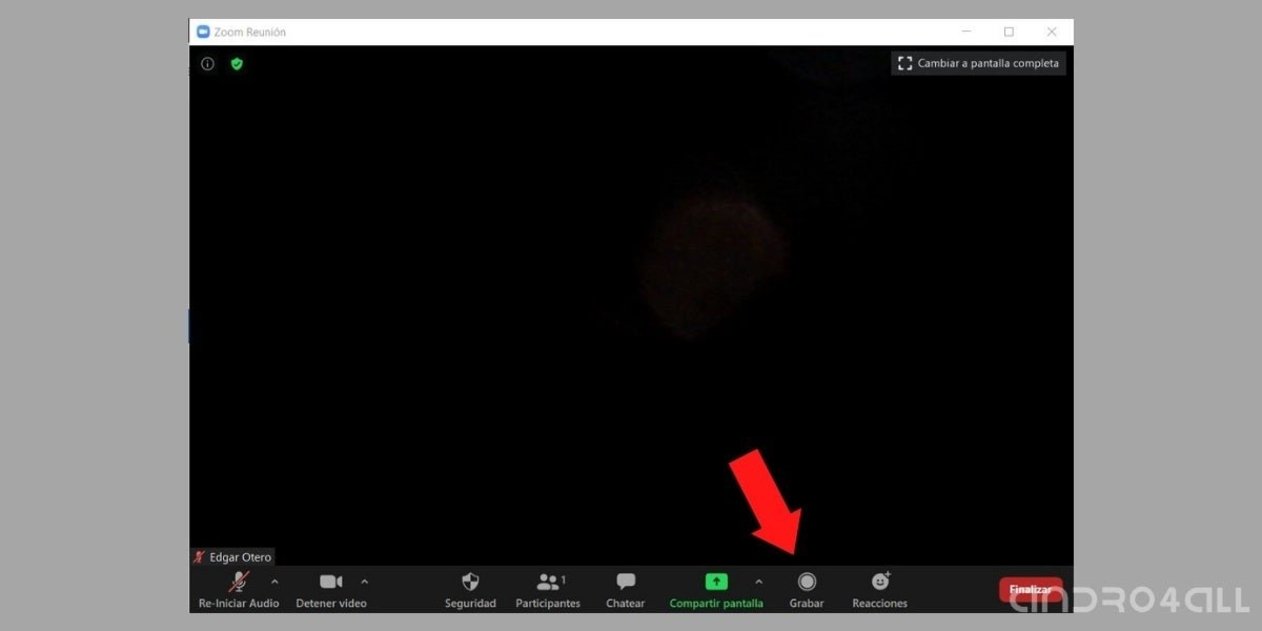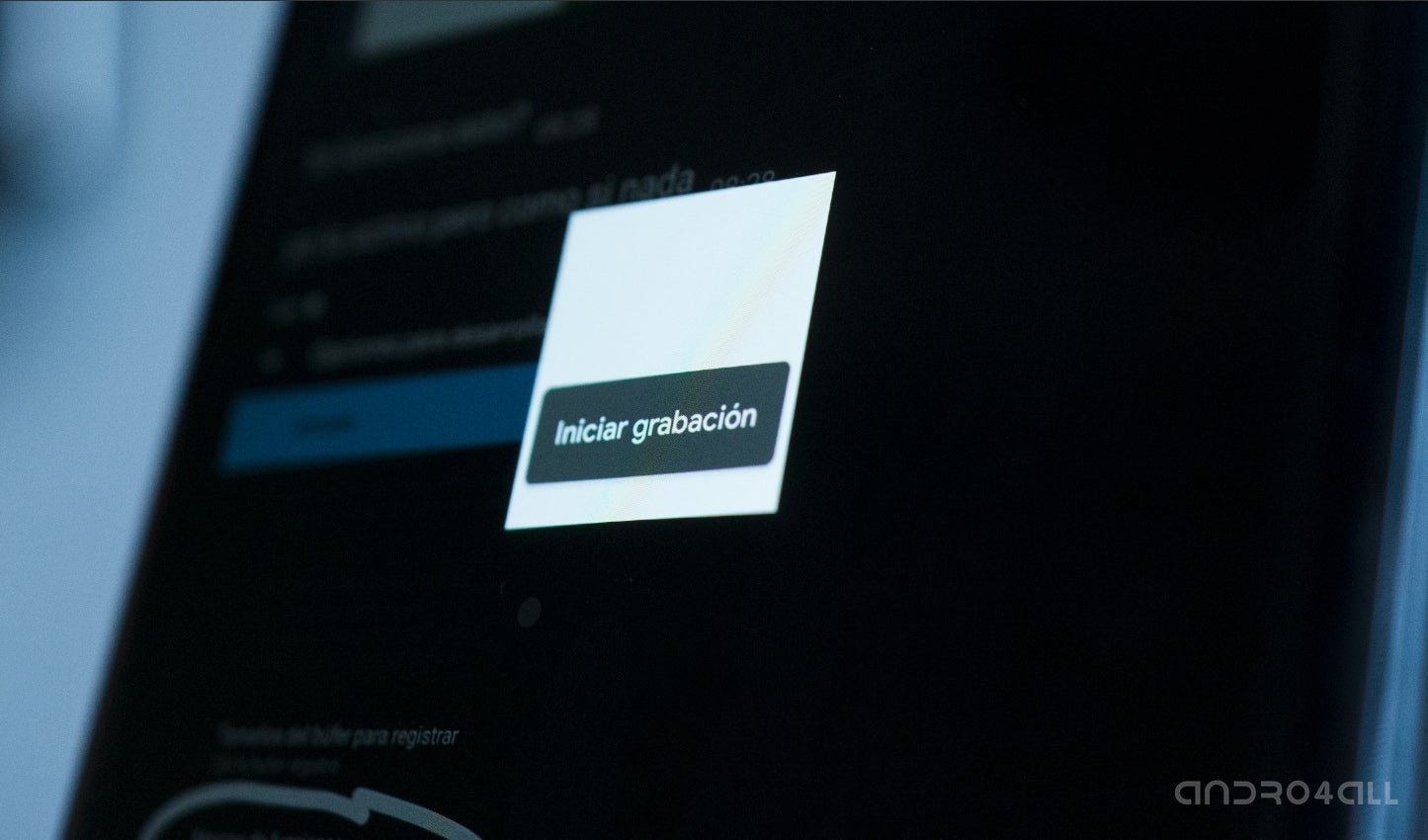Cómo grabar las reuniones de Zoom en PC y móvil
Te contamos cuáles son los pasos para grabar tus reuniones por Zoom fácilmente.
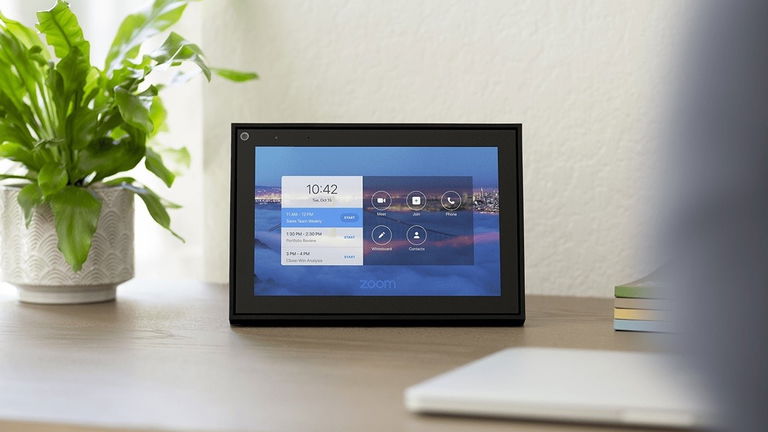
Debido a la situación que estamos viviendo, el teletrabajo ha tomado el relevo en muchos ámbitos laborales. Esto requiere de software específico que permita a los diferentes empleados mantener el contacto pese a estar en localizaciones distintas. Zoom es una de las plataformas que más auge ha experimentado en los últimos meses. Si has empezado a usar sus servicios, quizá te preguntes cómo es posible grabar las reuniones que se mantienen a través de la aplicación. En Andro4all te contamos los pasos que debes dar.
Antes de empezar debemos advertirte que, de forma oficial, no es posible grabar reuniones de Zoom en Android. Por eso, te mostramos el procedimiento realizado desde el cliente para Windows.
Cómo grabar Zoom desde el PC
- Abre Zoom y crea una nueva reunión.
- En la barra inferior, utiliza el comando Grabar. También es válida la combinación de teclas Alt +R.
- Una vez desees pausar o terminar la grabación, pulsa en el botón Pausar/detener la grabación.
Como puedes ver, el proceso es muy simple. Sin embargo, es importante matizar algunos aspectos. Por ejemplo, aunque la grabación de reuniones viene activada por defecto, es posible que esta opción se encuentre desactivada. Para solucionarlo, ve a la web de Zoom y, en la sección de Configuración, en el apartado Grabación, activa la opción Grabación local. Desde aquí también puedes permitir o no que otros graben tus reuniones.
Por otro lado, este proceso aplica a las reuniones iniciadas por ti. Por lo tanto, si tu hospedador no tiene habilitada esta función, no podrás iniciar una grabación.
App para grabar Zoom desde el móvil
Una posible solución a la incapacidad de grabar reuniones del cliente oficial para Android es capturar el contenido de la pantalla gracias a un software específico. En Andro4all ya os hemos hecho algunas propuestas sobre las mejores aplicaciones para grabar la captura de tu dispositivo. Una de las más capaces es AZ Screen Recorder, disponible en Google Play.
De esta manera, tan solo debes iniciar una reunión de Zoom y, a continuación, activar la grabación de pantalla. Asimismo, estas aplicaciones son capaces de capturar el audio, por lo que la grabación será completa.